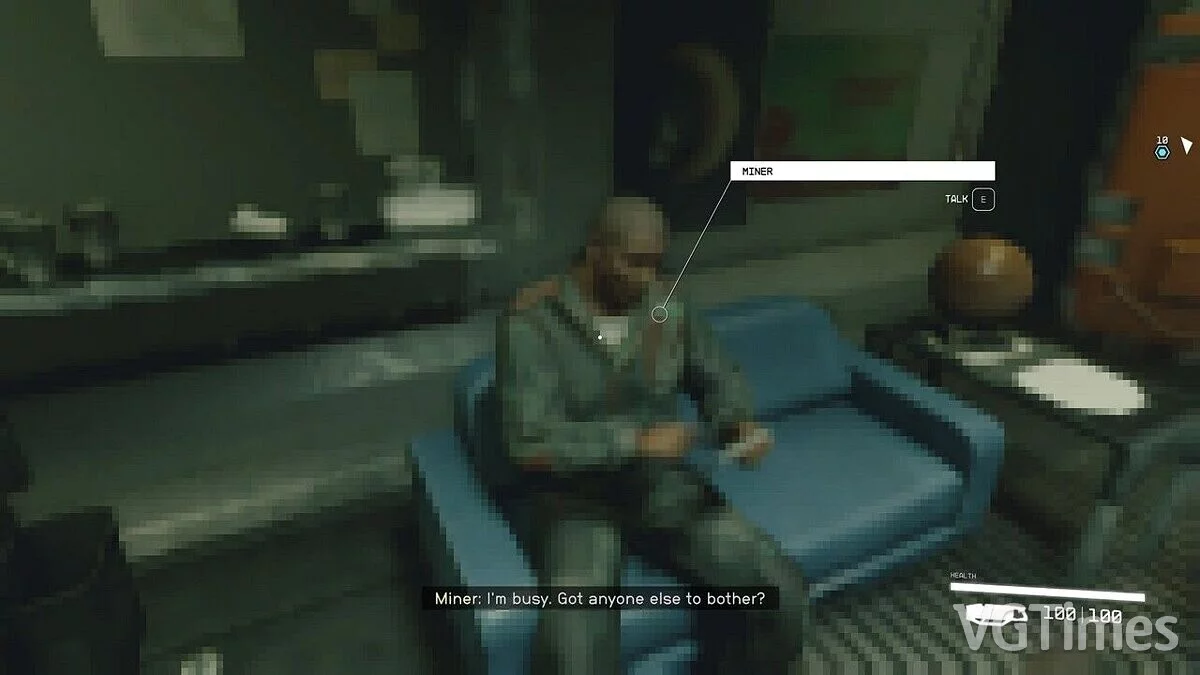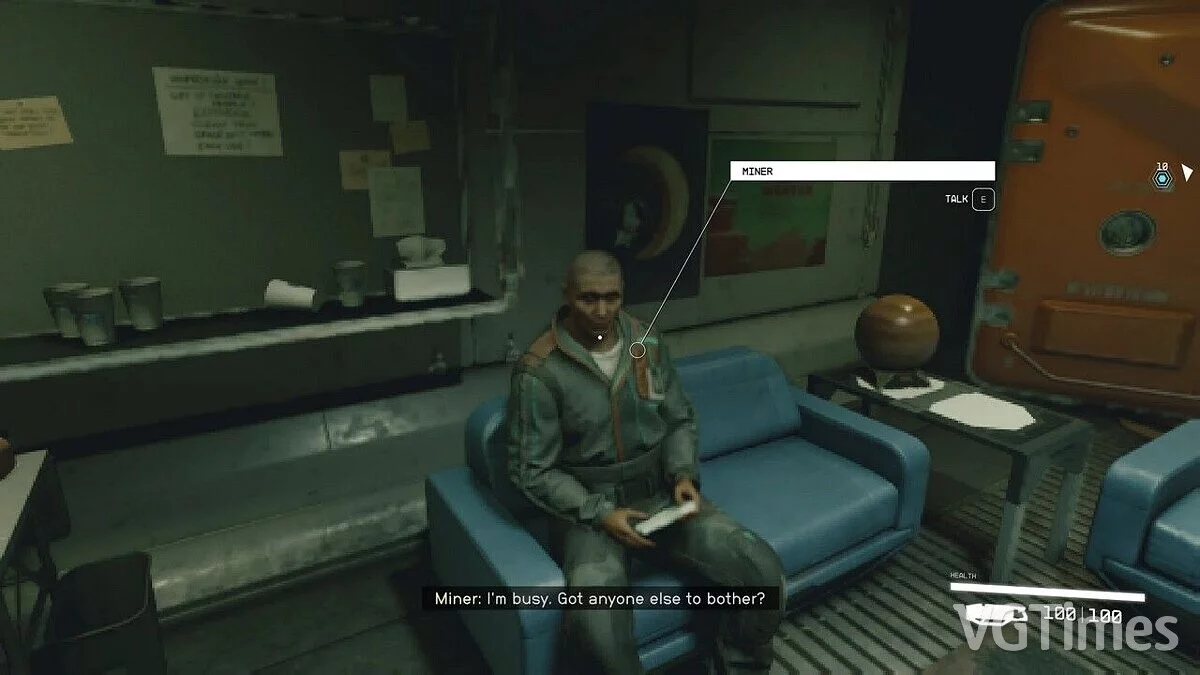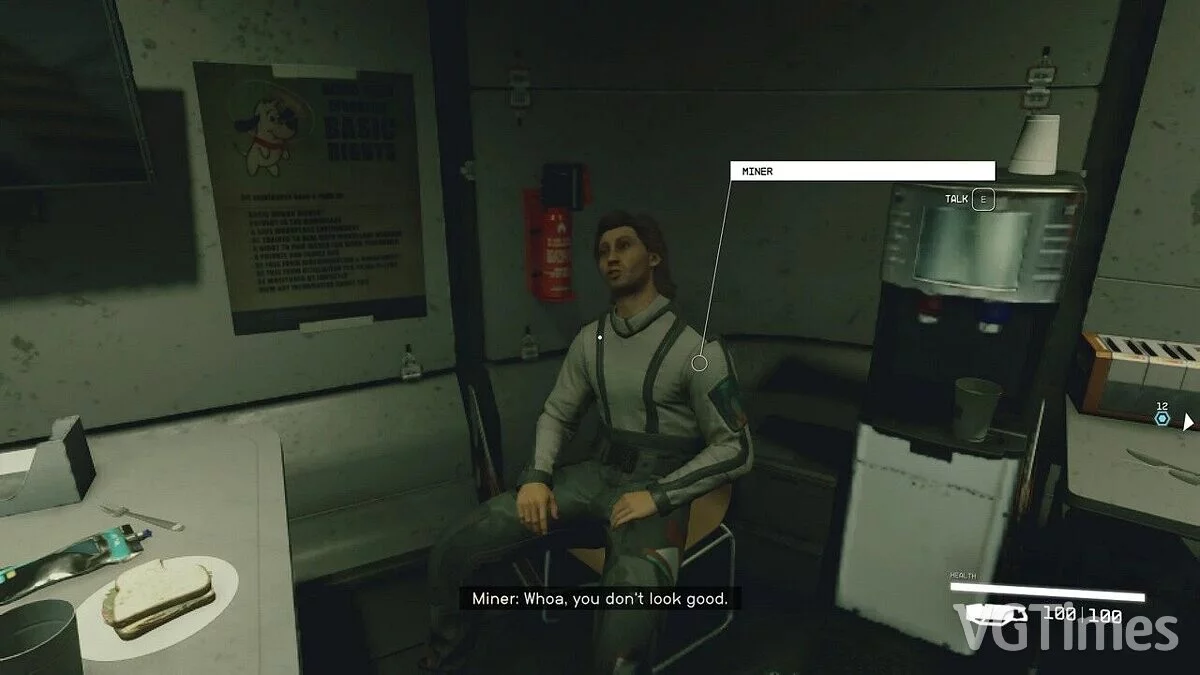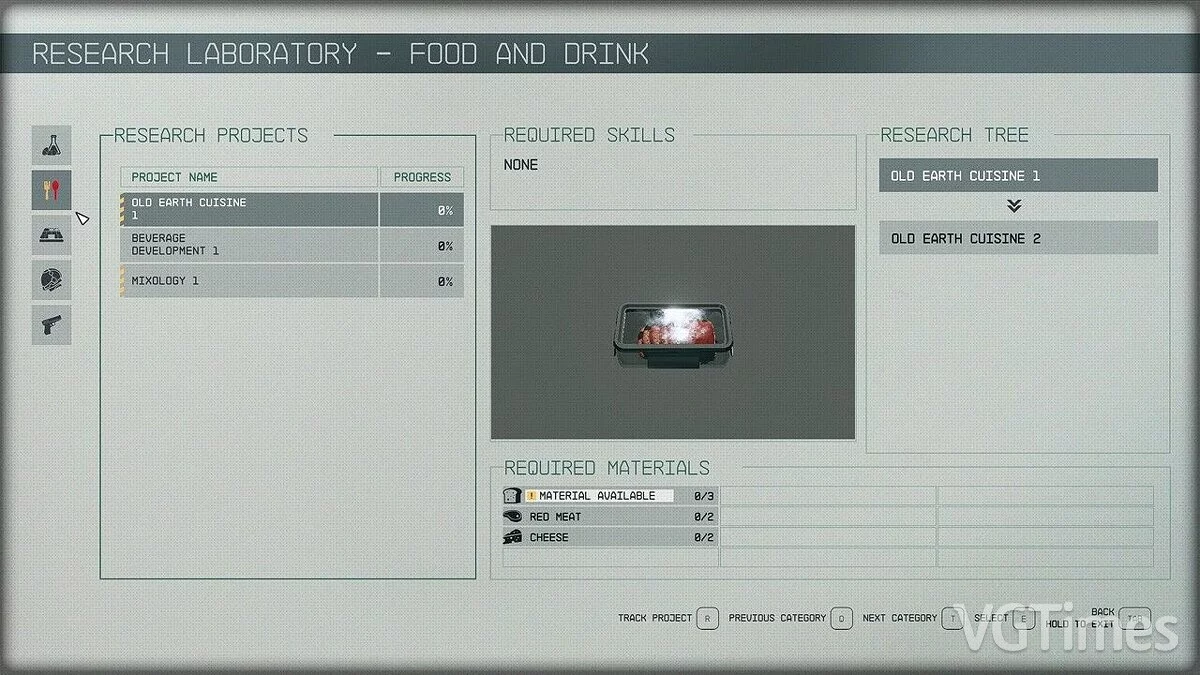Starfield
Action-RPG dans un monde pseudo-ouvert de l'espace lointain, mettant l'accent sur des quêtes élaborées et immersives avec une grande rejouabilité à chaque passage... En savoir plus
Des graphismes comme sur PlayStation 1
-
grafika-kak-na-playstation-1_1693618113_705964.7zTélécharger 564 байтПлохой картофельMot de passe pour l'archive : vgtimes
-
grafika-kak-na-playstation-1_1693618113_620861.7zTélécharger 564 байтДостойный картофельMot de passe pour l'archive : vgtimes
-
grafika-kak-na-playstation-1_1693618113_69311.7zTélécharger 564 байтХороший картофельMot de passe pour l'archive : vgtimes
-
grafika-kak-na-playstation-1_1693618113_110219.7zTélécharger 564 байтПиксельный райMot de passe pour l'archive : vgtimes
Transforme les graphismes du jeu en pommes de terre pour une productivité accrue ou simplement pour s'amuser avec les pixels.
Comment exécuter :
- Après avoir téléchargé le mod, vous devez le déplacer vers le dossier Documents/Mes jeux/Starfield et remplacer le fichier StarfieldPrefs.ini.
- Faites un clic droit dessus, sélectionnez les propriétés et cochez la case en lecture seule pour empêcher le jeu de modifier les graphiques aux paramètres par défaut.
- Avant de faire cela, ouvrez le fichier .ini et recherchez la ligne uDifficulty=0.
- Modifiez-le pour qu'il corresponde au niveau de difficulté : 0 - très facile, 4 - très difficile.
Le nom et la description du fichier ont été traduits. Afficher l'original (RU)Afficher la traduction (FR)
Графика как на PlayStation 1
Превращает игровую графику в картошку для повышения производительности или просто для удовольствия от пикселей.
Как запустить:
- После загрузки мода необходимо переместить его в папку Documents/My Games/Starfield и заменить файл StarfieldPrefs.ini.
- Щелкнуть на нем правой кнопкой мыши, выбрать свойства и установите флажок «только для чтения», чтобы игра не могла изменить графику на настройки по умолчанию.
- Перед этим открыть файл.ini и найти строку uDifficulty=0.
- Изменить ее так, чтобы она соответствовала уровню сложности: 0 — очень легко, 4 — очень трудно.
Liens utiles :